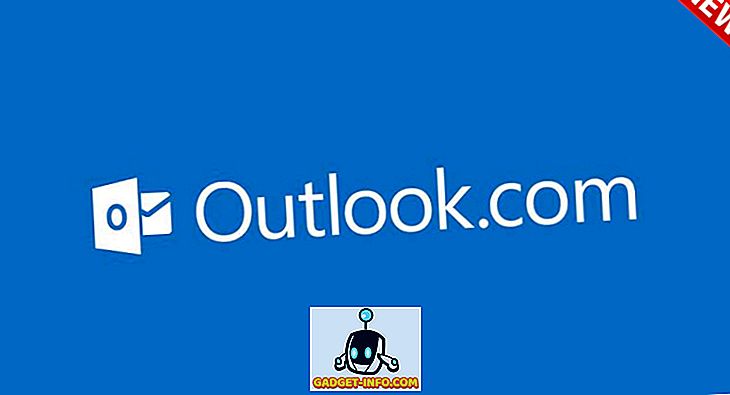ต้องการเปลี่ยนลำดับการบูตในเครื่อง Windows ของคุณหรือไม่ ด้วยการเปลี่ยนลำดับการบูตคุณสามารถบังคับให้คอมพิวเตอร์ของคุณบูตจากไดรฟ์ซีดี / ดีวีดีแท่ง USB หรือแม้กระทั่งนอกเครือข่าย
โดยปกติการเปลี่ยนลำดับการบู๊ตบนพีซีจะทำเพื่อบู๊ตจากดิสก์กู้คืนหรือจากดิสก์ OEM ที่รันซอฟต์แวร์ซ่อมแซม Windows บางชนิดเช่น Recovery Console นอกจากนี้ยังมีประโยชน์เมื่อคุณต้องการทำการสแกนไวรัสออฟไลน์
เปลี่ยนคำสั่งบูต
ดังนั้นนี่คือขั้นตอนในการเปลี่ยนลำดับการบู๊ตสำหรับพีซี:
ขั้นตอนที่ 1 : สิ่งแรกที่คุณต้องทำคือรีสตาร์ทคอมพิวเตอร์และเข้า BIOS คุณสามารถเข้าสู่ BIOS เมื่อคุณเห็นข้อความเช่น“ กด FX เพื่อเข้าสู่การตั้งค่า ” หรือสิ่งที่คล้ายกัน
บนเครื่อง Dell มักจะเป็น F2 หรือ F12, โตชิบาคือ F1 หรือ ESC, HP คือ F1 หรือ F2 และ IBM มักต้องการให้คุณไปที่เริ่ม, โปรแกรมจากนั้น Thinkpad CFG จะเริ่มทำงานใน BIOS

ขั้นตอนที่ 2 : ตอนนี้คุณอยู่ใน BIOS แล้วส่วนถัดไปคือการค้นหาส่วนคำสั่งการบู๊ต โปรดทราบว่าไม่มีตัวเลือกมากมายใน BIOS ดังนั้นเพียงแค่ผ่านทุกหน้าถ้าคุณต้องทำจนกระทั่งคุณเห็นสิ่งต่าง ๆ เช่นอุปกรณ์บู๊ตเครื่องแรก, ลำดับการบู๊ต, การจัดการบูท, ลำดับการบู๊ต, บู๊ต ฯลฯ
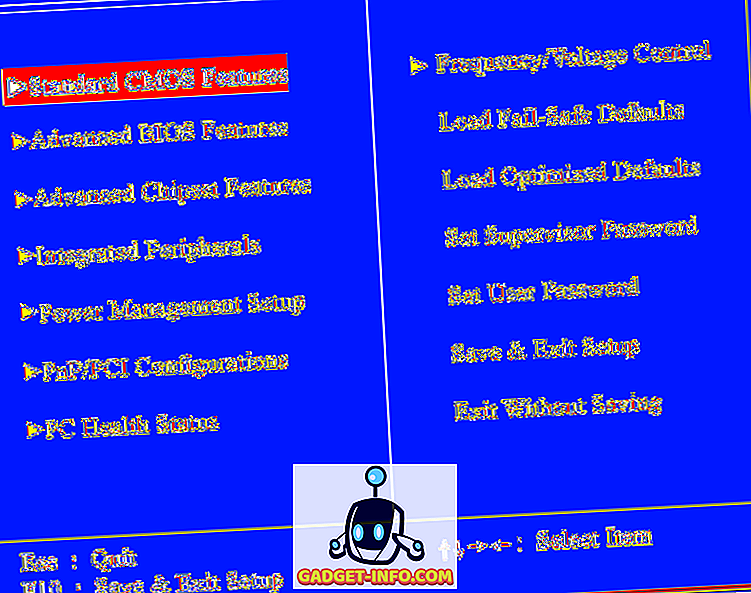
อาจอยู่ภายใต้คุณสมบัติ BIOS ขั้นสูงหรือตัวเลือกการบูตขั้นสูง ในหน้าจอด้านบนมันอยู่ภายใต้ คุณสมบัติ BIOS ขั้นสูง ใช้ปุ่มลูกศรเพื่อนำทาง
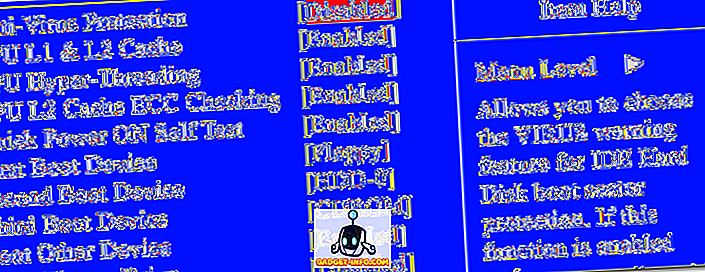
อย่างที่คุณเห็นมี อุปกรณ์การบู๊ตเครื่องที่ หนึ่งที่ สอง และ สาม เลื่อนลงและใช้ปุ่มลูกศรเพื่อเปลี่ยนอุปกรณ์เป็น HDD (ฮาร์ดไดรฟ์), ฟลอปปี้, CDROM หรือเครือข่าย คุณสามารถมีไบออสซึ่งมีลักษณะดังนี้:

คำแนะนำในการเปลี่ยนลำดับการบู๊ตอยู่ในแถบด้านข้าง แต่โดยปกติจะต้องกดปุ่ม + หรือ - เพื่อย้ายรายการขึ้นและลงในรายการคำสั่ง รายการแรกในรายการคือสิ่งที่จะถูกสแกนก่อนเมื่อทำการบูท หากไม่พบสื่อสำหรับบูตเครื่องจะลองอุปกรณ์ที่สองเป็นต้น ในกรณีข้างต้นฉันต้องกด Enter บนหนึ่งในรายการและมันทำให้ฉันมีรายการให้เลือก
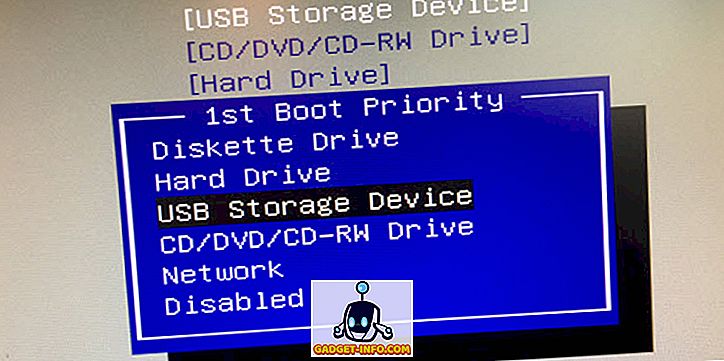
สุดท้ายไปที่ออกและให้แน่ใจว่าคุณเลือก ใช่ เพื่อ บันทึกการเปลี่ยนแปลงการกำหนดค่าและออกตอนนี้หรือไม่ คำถาม.
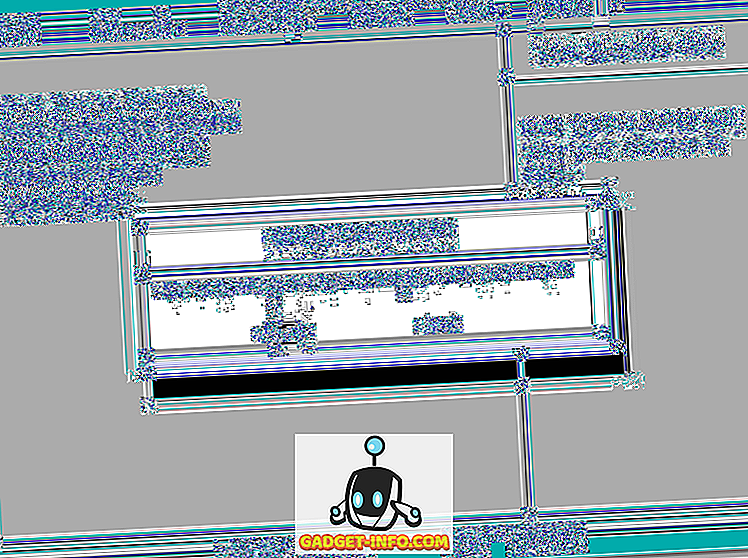
มันสวยมาก! หากคุณมีคำถามใด ๆ หรือไม่สามารถเข้าไปใน BIOS บนคอมพิวเตอร์ของคุณโพสต์ความคิดเห็นที่นี่และฉันจะพยายามช่วย! สนุก!